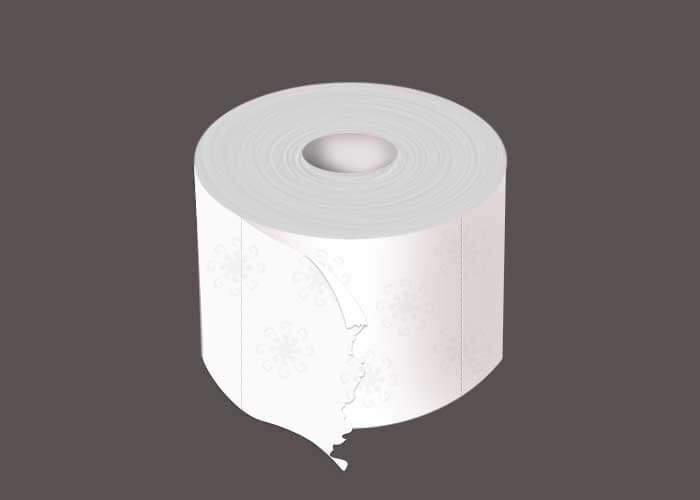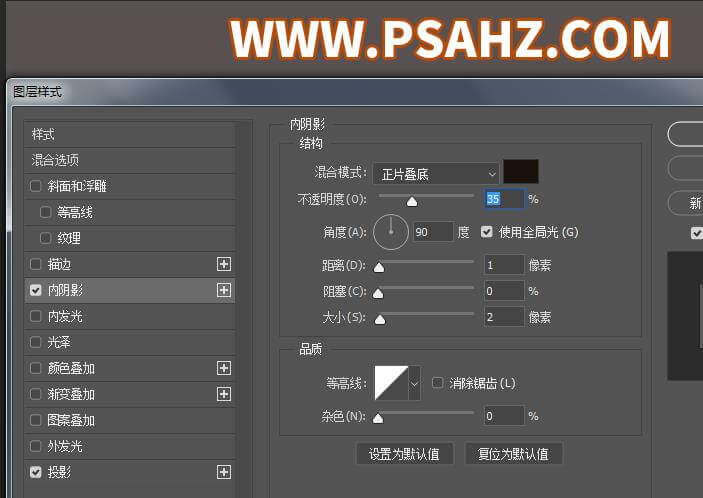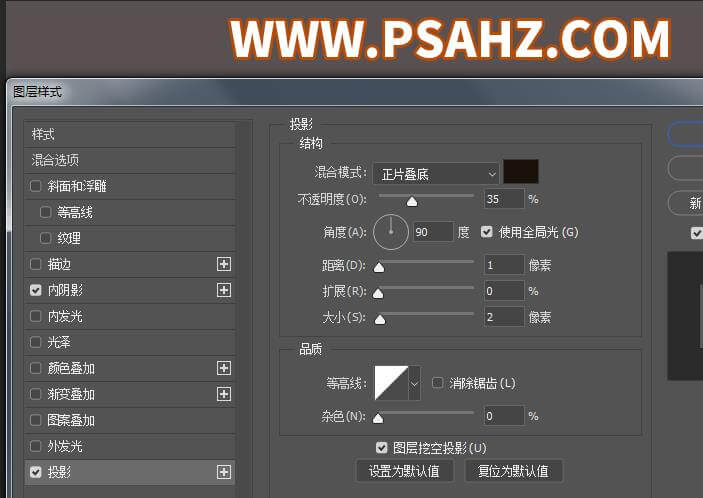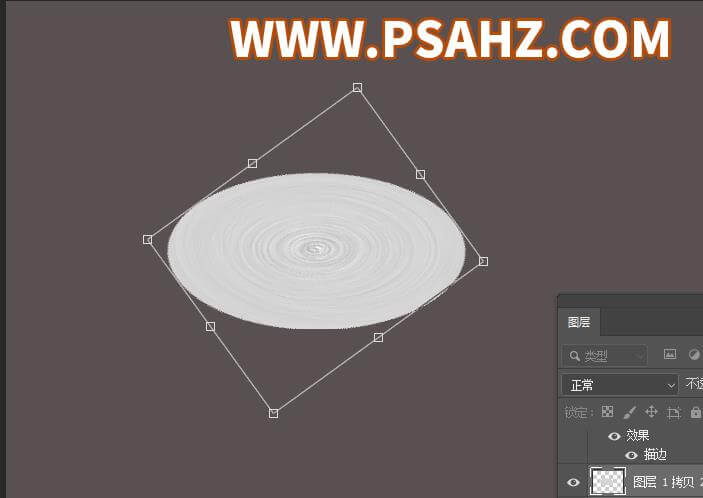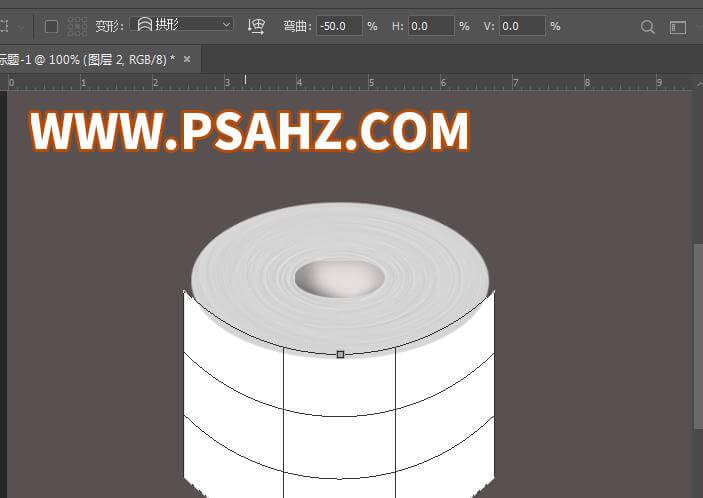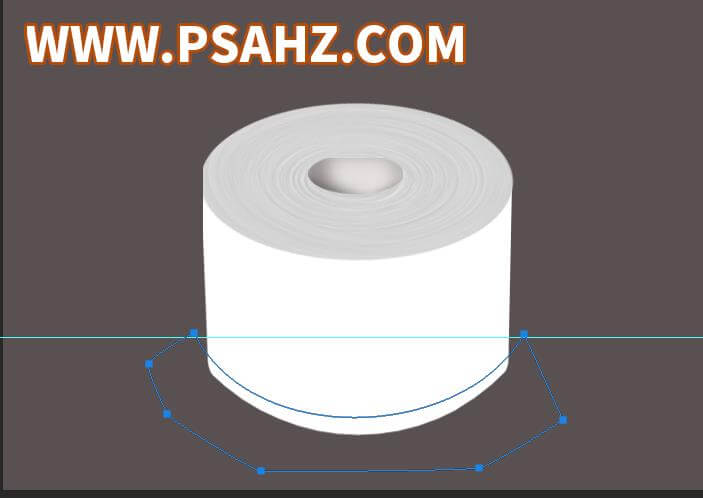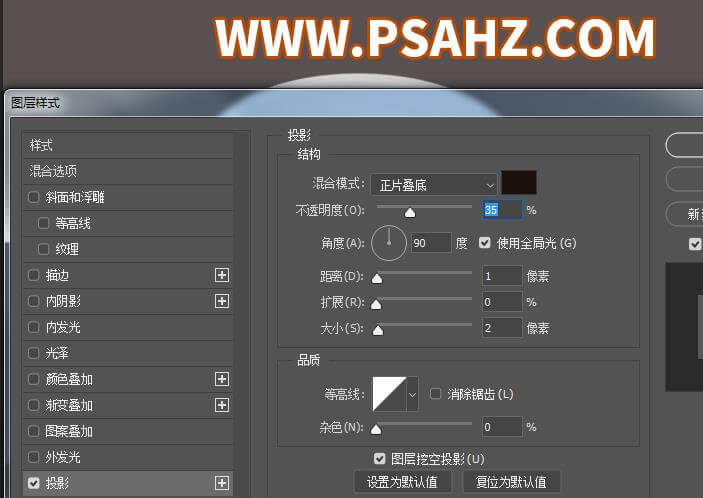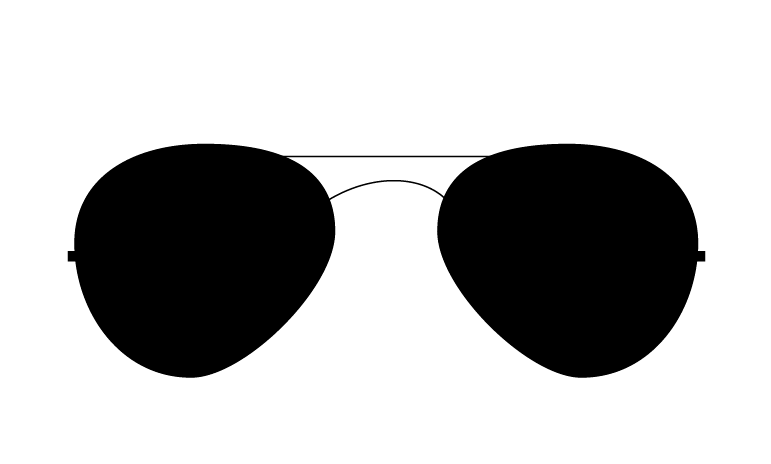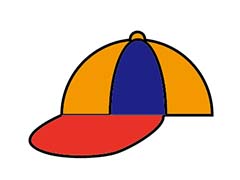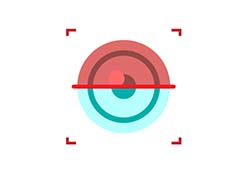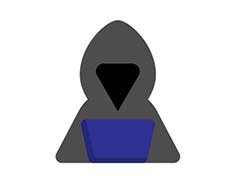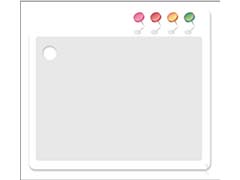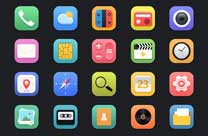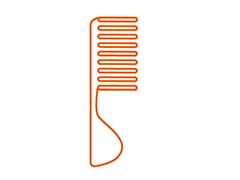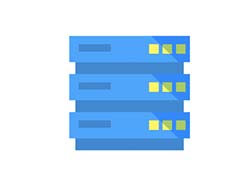Photoshop手绘教程:学习绘制逼真的手纸素材图,手纸失量图片。本教程主要了解变形工具,及滤镜径向模糊的使用即可完成,喜欢的朋友们动手练习一下吧
效果图:
新建画布
新建一层用椭圆工具绘制一个圆填充白色
CTRL+j复制圆,执行滤镜-杂色-添加杂色,数量最大,平均分布
执行滤镜-模糊-径向模糊,旋转,数量最大,品质最好,当然也可以根据你的情况来自行设定
出来的样子,如图,没有成圆形,我们将其复制修整成一个圆形,并给其添加内阴影与投影
将其合并,不透明度降低,这里是38%与图层1白色的圆进行剪切蒙版
再次合并,CTRL+T斜切变形,如图
CTRL+T旋转,如图
新建一层,椭圆,绘制如图的筒心,可以用渐变,也可以锁住不透明,用画笔画出
新建一层,绘制长方形
CTRL+T变形,拱形,弯曲-50%
进行调整,并用钢笔工具将多余的地方删除
绘制两条虚线,如图
将筒身锁定不透明,用画笔画出阴影高光的地方,并加一些花纹
用钢笔工具钩出最外面被撕的纸,在筒身上新建一层填充
绘制卷边的地方,填充
给两个图层添加投影,参数如图
最后效果完成,如图: